Oglas
Sinhroniziranje stikov iPhone je nekaj, kar morate storiti samo enkrat. Zahvaljujoč iCloudu Apple ohranja vaše stike in druge podatke sinhronizirane med napravami.
To pomeni, da se s spremembami stikov na vašem iPadu ali Macu te spremembe prenesejo na vaš iPhone. Ko prvič sinhronizirate, lahko dostopate do stikov prek spleta, tudi če nimate iPhone ali Mac računalnika.
Tukaj je opisano, kako varno sinhronizirati stike v napravah Apple.
Prvič: varnostno kopirajte svoje stike
Za stike iOS ni enostavne možnosti varnostnega kopiranja. Namesto tega boste morali narediti varnostno kopijo celotne naprave. Če gre pri naslednjem koraku kaj narobe, lahko to varnostno kopijo obnovite v napravo, ne da bi pri tem karkoli izgubili.
Varnostno kopiranje je nekaj, kar morate storiti v iTunes, tako da izvedete naslednje:
- Zaženite iTunes na računalniku Mac ali Windows, nato povežite svoj iPhone.
- Kliknite ikono naprave, ko se prikaže, nato pa na Povzetek zavihek, kliknite Varnostno kopiraj zdaj.
- Počakajte, da se varnostno kopiranje zaključi.

Morda imate v oblaku shranjeno tudi varnostno kopijo naprave iCloud. Za več informacij o varnostnem kopiranju vašega iPhone-a in obnovitvi vseh varnostnih kopij, ki ste jih naredili, si oglejte našo vodnik za varnostno kopiranje in obnovitev vašega iPhone-a Kako varnostno kopirati svoj iPhone in iPadSe sprašujete, kako varnostno kopirati svoj iPhone? Tukaj je naš preprost vodnik za varnostno kopiranje vašega iPhone-a z uporabo iCloud ali iTunes. Preberi več .
Kako sinhronizirati stike iPhone z iCloud
iCloud je Applova storitev za sinhronizacijo in shranjevanje v oblaku. Imaš veliko možnosti za uporabo pomnilnika iCloud 6 izvrstnih uporab rezervnega prostora za shranjevanje iCloudImate več prostora v iCloudu, kot veste, kaj storiti? Tukaj je nekaj odličnih načinov, kako izkoristiti iCloud več. Preberi več ; lahko hrani datoteke, najde vaše naprave in prenaša podatke. Dostopen je iz katerega koli brskalnika iCloud.comtudi. iCloud je najboljši način za sinhronizacijo vaših stikov, saj ohranja vse posodobljeno, ko naredite spremembe.
Če želite vklopiti sinhronizacijo iCloud za stike v iPhonu:
- Zaženite Nastavitve aplikacijo in tapnite svoje ime.
- Dotaknite se iCloud nato omogočite potrditveno polje poleg Stiki.
- Če vas vprašajo, ali naj Združi oz Prekliči, tapnite Združi.
Opomba: Če uporabljate iOS 10.2 ali starejšo različico, zaženite Nastavitve in tapnite iCloud namesto tega.



Če že imate stike v iCloud, bo to združilo vaše nove stike s starimi in jih vse preneslo na vašo napravo. Če je bila sinhronizacija stikov iCloud že omogočena, jo boste morda morali omogočiti na vašem Macu ali drugih napravah, da dobite popolno funkcionalnost.
Nato lahko izvedete te korake na iPadu ali iPod Touchu, da pridobite dostop do svojih stikov v vseh svojih napravah.
Omogočite stike iCloud na vašem Macu
Zdaj morate izvesti enake korake na Macu, da prenesete stike, ki ste jih pravkar prenesli v iCloud. Storiti to:
- Prijavite se v svoj Mac kot običajno, nato kliknite na Sistemske nastavitve.
- Izberite iCloud in se prepričajte, da ste prijavljeni v svoj Apple ID.
- Potrdite polje poleg Stiki da vklopite sinhronizacijo iCloud.

Vaši stiki se bodo zdaj sinhronizirali prek iCloud. Prikazali se bodo vsi novi stiki na vašem Macu, ki prej niso bili na vašem iPhoneu, in obratno. Do svojih stikov v računalniku Mac lahko dostopate z Stiki app. Vaš imenik se uporablja tudi v drugih Applovih aplikacijah, kot so sporočila in pošta.
Zdaj pospravite svoje stike
Ko deluje iCloud, da je vse sinhronizirano, lahko zdaj spreminjate svoje stike, da bodo organizirani v vseh napravah. Če vaši stiki prej niso bili sinhronizirani, boste morda imeli neurejen imenik, ko boste vse zbrali.
Na Macu zaženite Stiki. Prepričajte se, da ste izbrali iCloud stikov v stranski vrstici, nato pa nastavite na pospravljanje, brisanje in dodajanje novih stikov. Podvojene stike Mac lahko poiščete s klikom Kartica > Poiščite dvojnike in Stiki bodo poskušali združiti vnose.
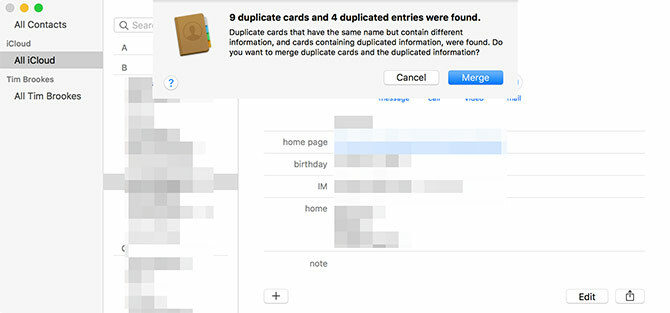
Iz spletnega brskalnika (idealno za uporabnike sistema Windows) pojdite na iCloud.com in se prijavi. Izberite Stiki da vidite svoje stike. Tu lahko dodate nove stike, spremenite obstoječe stike in izbrišete tiste, ki jih ne potrebujete več. smo pokazali kako hitro izbrisati stike iPhone Kako izbrisati več stikov na iPhonuAli iščete načine za brisanje več stikov na vašem iPhoneu? Uporabite te metode za čiščenje svojih stikov danes. Preberi več če potrebujete več pomoči.
Dajte trenutek svojim spremembam, da se prikažejo na drugih napravah.
Izvozite svoje stike za varno shranjevanje
Če želiš izvozite svoje stike iz Applovega ekosistema Varnostno kopirajte, obnovite in očistite svoje stike Mac s temi preprostimi korakiAplikacija Stiki podaja informacije aplikacijam Pošta, Sporočila in Koledar na vašem Macu, zato vam lahko s točnostjo olajša življenje. Preberi več , to boste morali narediti iz računalnika. Najprej se prepričajte, da ste vse sinhronizirali z iCloud in pravilno organizirali svoje stike.
Na Macu lahko uporabite Stiki aplikacija za to:
- Kosilo Stiki in se prepričajte, da izberete iCloud v stranski vrstici.
- Izberite vse stike s klikom Uredi > Izberi vse ali z uporabo Cmd + A bližnjico.
- Spodaj mapa, kliknite Izvozi > Izvozi vCard in izberite, kam želite izvoziti svoj stik.
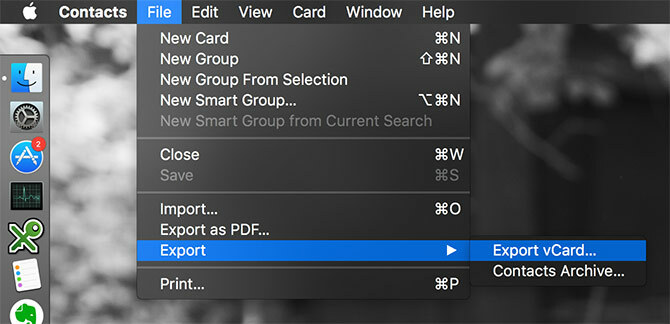
Iz spletnega brskalnika (za uporabnike sistema Windows):
- Obiščite iCloud.com in se prijavite, nato kliknite na Stiki.
- Izberite vse svoje stike (Cmd + A na Macu oz Ctrl + A v sistemu Windows).
- Kliknite na Nastavitve ikona zobnika v spodnjem levem kotu zaslona.
- Izberite Izvozi vCard da prenesete svoje stike.
Zdaj lahko uvozite datoteko vCard v Gmail, Outlook ali katero koli drugo storitev za upravljanje stikov. Ogledali smo si kako sinhronizirati svoje stike iPhone z Gmailom 3 metode za sinhronizacijo stikov iPhone z GmailomŽelite sinhronizirati svoje stike iPhone z Gmailom? Tukaj je več načinov za varnostno kopiranje in sinhronizacijo vseh vaših stikov z Google Računom. Preberi več če potrebujete več navodil.
Nov telefon, kdo je?
Če so vaši stiki trajno shranjeni v iCloud in povezani z vašim Apple ID-jem, jih ne boste nikoli izgubili. Ko dobite nov iPhone ali iPad, se bosta čarobno prikazala, ko se prijavite. Spremembe, ki jih naredite v kateri koli napravi, bodo potisnjene na vse vaše povezane računalnike, tablice in pametne telefone.
Če morate sinhronizirati stike iz drugih naprav, glejte kako prenesti svoje Googlove stike v iCloud Kako prenesti Google stike iz Androida v iPhonePotrebujete vedeti, kako prenesti stike iz Androida v iPhone? Tukaj je več načinov za sinhronizacijo vaših stikov. Preberi več in kako premakniti stike z iPhone na iPhone Kako prenesti stike z iPhone na iPhonePokažemo vam, kako prenesti stike iz iPhona v iPhone, tako da lahko nastavite novo napravo s stiki iz starega telefona. Preberi več tudi.
Tim je svobodni pisatelj, ki živi v Melbournu v Avstraliji. Sledite mu lahko na Twitterju.
